Win7旗舰版系统在日常安装或打开某些软件时经常会遇到缺少某些dll文件的问题,无法运行的问题,这就代表了您的Win7旗舰版安装时可能丢失了这些dll文件,Win7旗舰版系统显示缺少dll文件无法启动怎么办呢?小编这就分享一个比较简单的方法解决Win7旗舰版系统显示缺少dll文件无法启动的难题。
Win7旗舰版显示缺少dll文件无法启动解决方法
1、进入电脑管家,点击右上角的【工具箱】。
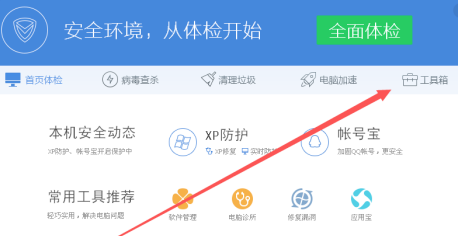
2、进入【工具箱】界面,找到并点击【电脑诊所】。
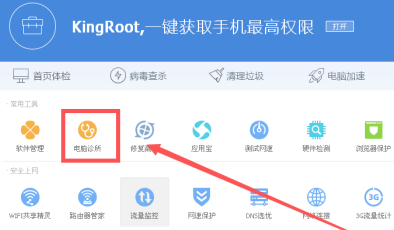
3、进入【电脑诊所】的界面后,点击箭头【软件硬件】,点击【丢失dll文件】。
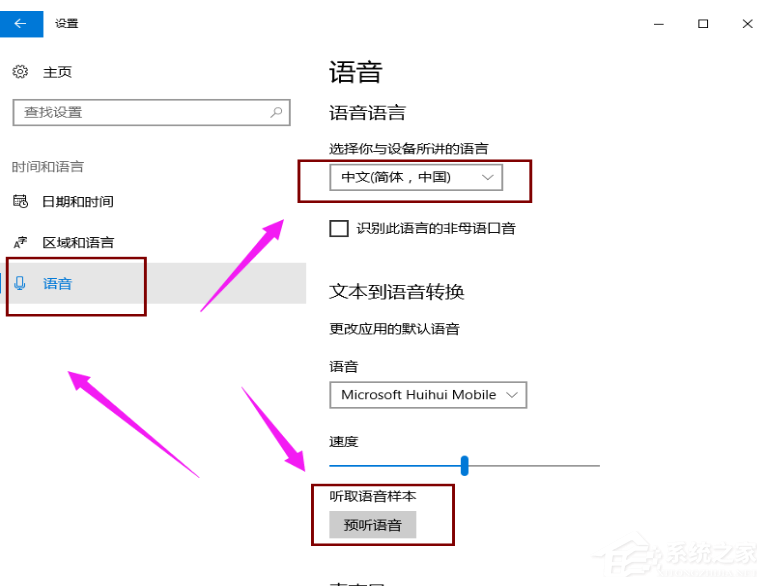
4、根据弹出的对话框中显示的无法启动程序是丢失的何种dll文件,找到后,鼠标放在该项上,等一会当出现了【立即修复】按钮后,点击【立即修复】,稍等一会就好啦。
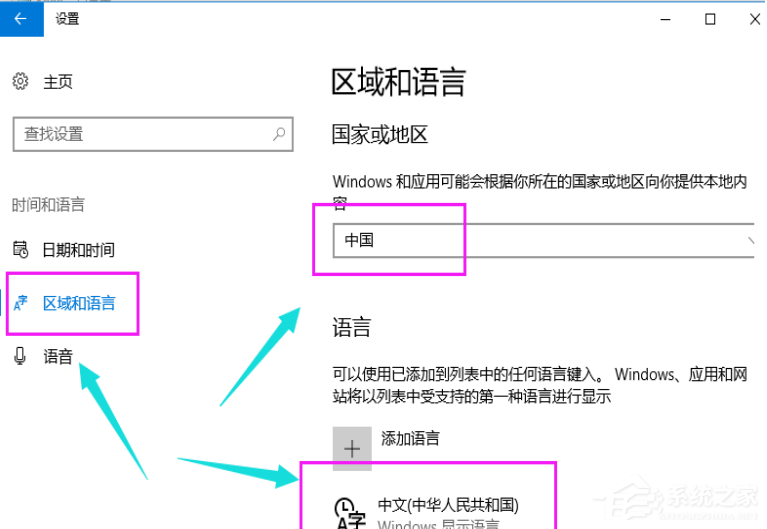
win7旗舰版64位系统开机出现DLL文件出错
很多用户在 Win7系统 开机时碰到“DLL文件出错”问题。有用户反应在Win7系统下刚查杀病毒完病毒,再开机,系统提示“X:\Windows\system32\soudmax.dll出错,找不到指定模块。出现这样的问题,多是因为病毒伪装成声卡驱动文件,或者系统伪装成其他文件,导致系统无法找到原始文件,而造成系统启动速度变慢,即会弹出该类错误提示。下面一起来看看如何解决吧!
1、在Win7系统开始菜单上,点击运行窗口;
2、然后在运行窗口中输入regedit命令并按下回车键,系统即会弹出注册表编辑器;
3、接着在注册表下依次展开
HKEY_LOCAL_MACHINE \ SOFTWARE \ Microsoft \ Windows \ CurrentVersion \ Policies \ Explorer \ Run;
4、然后在Run项下找到soundmax.dll相关的启动项并删除;
5、接着在win7纯净版系统运行窗口中,选择运行msconfig,系统即会自动弹出系统配置程序;
6、然后在上面的对话框中切换至“启动”选项卡中,选择结束soundmax.dll相关项。
简单的两步步骤即可成功解决Win7系统“DLL文件出错”问题。如果大家有遇到这种提示错误的状况,不妨按照上面的步骤尝试设置下,应该能够解决大家的问题!
WIN7系统缺失各种DLL文件怎么解决
WIN7系统缺失各种DLL文件解决方法如下:
1、第一步百度搜索并打开微软的官网。
2、第二步在微软官网搜索栏中输入“kb4019990”然后点击搜索。
3、第三步找到“基于x64系统的win7更新系统”即就是缺失的那个文件了。X64就是64位,一般电脑都是64位的,当然如果你的电脑是32位的可以向后找一下找到基于X32系统的win7更新系统进行下载。
4、第四步选择语言为简体中文,点击下载。
5、第五步下载好安装包后点击打开。然后会进入安装的界面,按照安装提示进行安装。安装成功重启电脑。
6、第六步若安装完问题仍未解决,可以尝试查看更多找到适合自己电脑版本的更新程序下载,按上述操作完成安装并重启电脑。
这样就解决了WIN7系统缺失各种DLL文件这个问题了。
